win10更新失败如何解决,电脑故障
导读:电脑故障

最近有小伙伴在留言称自己的win10系统更新失败,想问一下有没有解决方法。小编将该问题的解决方法整理出了详细的图文步骤教程,遇到该问题的小伙伴们快来学习一下吧。

win10更新失败如何解决
1、使用win键+i快捷键打开windows设置,打开“更新和安全”。
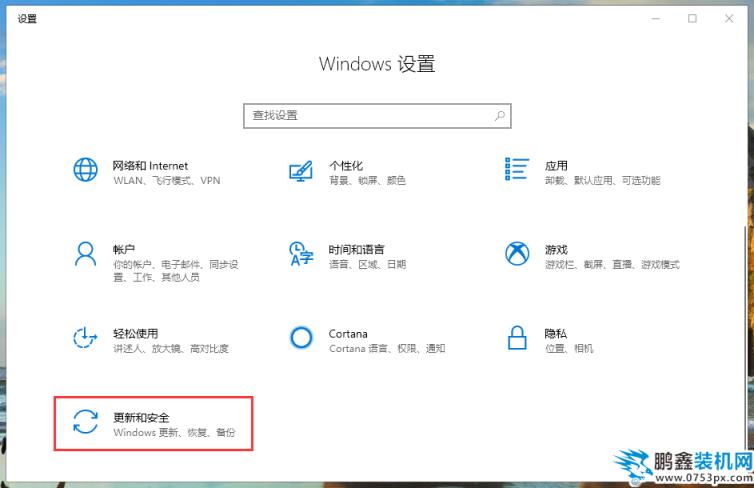
2、在“疑难解答”页面中点击“Windows更新seo网站优化软件”下的“运行疑难解答”。

3、等待系统对windows更新组件进行检测。
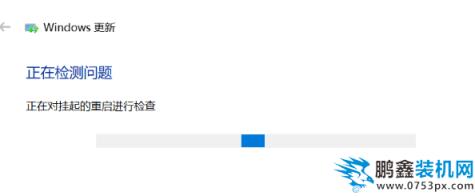
4、点击“应用此修复程序”对存在的问题进行修复。
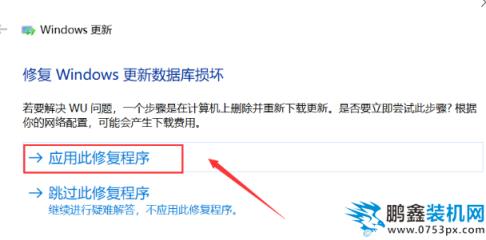
5、等待系统修复完成。
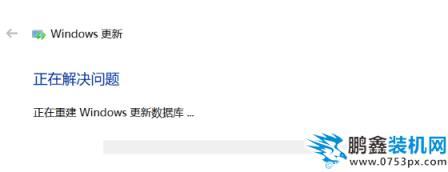
6、修复完成后就可以尝试seo网站优化重新对win10进行升级了。
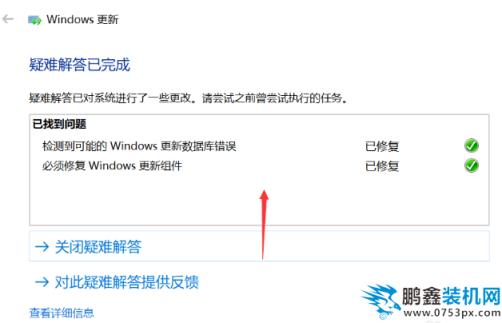
7、如果对现有的win10系统版本不满意,也可以在MSDN上下载需要的win10系统镜像,通过装机吧制作启动u盘进行镜像安装。

以上就是win10升级失败的解决方法。
相关24小时电脑维修上门服务ito粉知识大全。声明: 本文由我的SEOUC技术文章主页发布于:2023-06-26 ,文章win10更新失败如何解决,电脑故障主要讲述如何解决,标签,电脑故障网站建设源码以及服务器配置搭建相关技术文章。转载请保留链接: https://www.seouc.com/article/it_20162.html

















